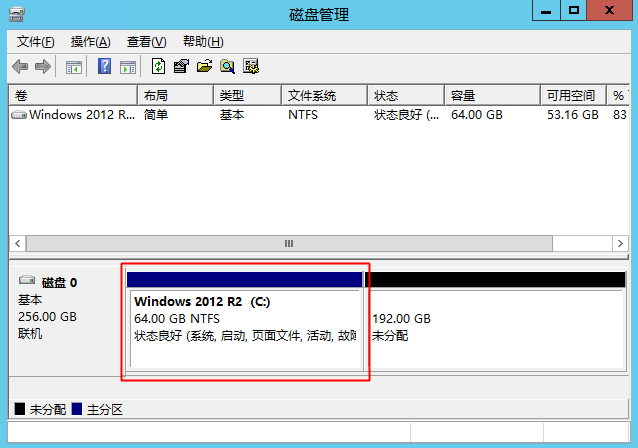Windows镜像使用须知
更新时间:2024-05-24
您可以正常使用创建、开机/关机、重启,以及不保留数据重装功能。
Windows镜像支持版本
BBC目前支持以下三个版本的Windows公共镜像。
- Windows Server 2016
- Windows Server 2019 Data Center
- Windows Server 2019 Data Center w/ GPU
Windows镜像使用限制
BBC实例的Windows镜像功能处于初步实装阶段。当您考虑使用Windows镜像之前,请务必确认如下几条使用限制可以满足要求。
- 当您使用Windows镜像时,请不要在控制台或API/SDK更改密码,否则会返回报错信息。
- Windows镜像目前不支持变更VPC、子网、内网IP等操作。
- Windows创建后仅会显示系统盘,用户需要手动操作挂载其他数据盘。
- 如果您需要对Windows镜像进行重装动作,建议您务必备份数据盘数据。如果您已经完成了数据盘的手动挂载,在重装操作系统后硬盘很有可能需要重新挂载,其中的数据也可能丢失。
Windows系统创建自定义镜像功能须知
如果您选择使用BBC产品的Windows自定义镜像功能,建议您提前了解有关BBC自定义镜像功能的限制(可以参考创建自定义镜像中关于Linux自定义镜像功能的前置要求),并确保目前的系统满足如下三点要求:
- BBC的Windows自定义镜像仅能支持系统分区,盘序上为第一个磁盘的第一个分区,不支持数据分区(盘)。因此您需要创建镜像的驱动、软件最好提前都安装在系统分区。
- 系统分区所在硬盘只能存在一个逻辑分区(默认C盘),您可以在Windows操作系统的磁盘管理界面查询到目前系统盘硬盘的分区情况。如果您在制作自定义镜像时有其他逻辑盘分区,对应逻辑盘上所写入的数据不会保留。
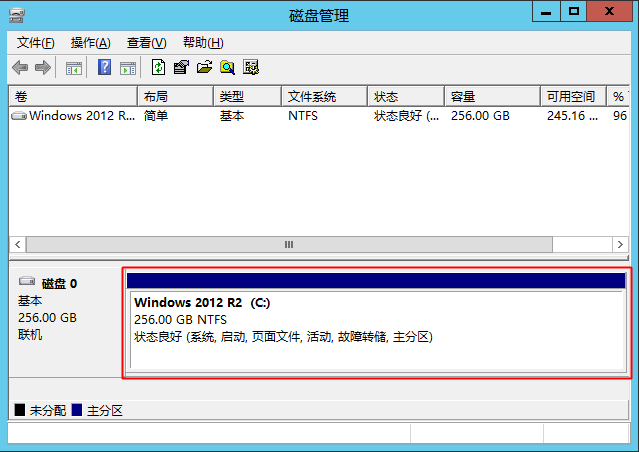
- 当您安装好所需要的程序或驱动后,您需要先完成对系统分区的压缩操作,确保压缩后的分区容量不超过64000MB(约62.5GB)后,才能正常进行自定义镜像的生成。
如何压缩Windows系统盘:
Step 1:进入磁盘管理界面,选择系统分区,如下图所示。
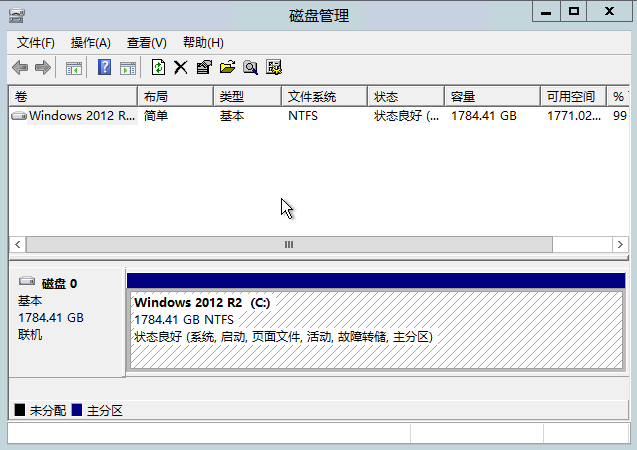
Step 2:对系统分区进行压缩操作,根据可压缩空间大小,调整压缩后的大小。此处最大的压缩后的总计大小需要在64000MB以内。
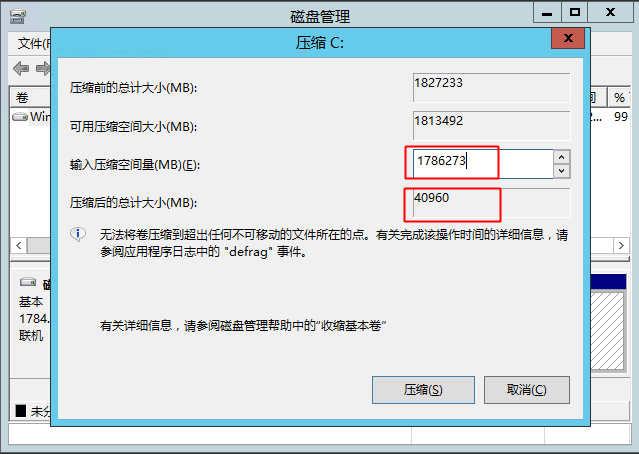
如果您的预计压缩空间大于62.5GB/64000MB,您可以提交工单,由百度智能云后台提供支持。
Step3:完成压缩。